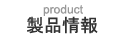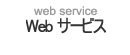GT 顧客管理 - システム管理マニュアル - バックアップ(Windows 版)
「GT 顧客管理」は、データベースにPostgreSQLを利用しています。しかし、保存されているデータのうち添付ファイルについては、ファイルシステムに保存しています。
バックアップ用のファイル名やディレクトリ名などは、お客様の環境に合わせて適宜変更してください。
- pg_dumpを利用したバックアップ
- pg_dumpを利用したバックアップは、データベースを停止することなくバックアップすることができます。しかし、添付ファイルとの整合性を取るために、バックアップ中は「GT 顧客管理」へのアクセスを停止する必要があります。
-
- 1. Webサーバーの停止
- バックアップの前にWebサーバーを停止します。
- 停止の方法は、ご使用しているWebサーバーのマニュアルをご参照ください。
- バックアップ中に「GT 顧客管理」のデータにアクセスが発生しますとバックアップデータに不整合が発生する可能性がありますのでご注意ください。
- 2. データベースのバックアップ
-
- 1) コマンドプロンプトを起動
- [スタート]メニューから[PostgreSQL]-[コマンド・プロンプト]を実行してコマンドプロンプト画面を表示します。
- 2) pg_dumpを実行
- pg_dumpを実行します。
- >pg_dump -U postgres -Ft db_gtmkt > C:\backup\20070831\20070831.tar
- コマンドを入力した後、PostgreSQLの設定によっては、パスワードが聞かれるのでPostgreSQLをインストールしたときに設定したスーパーユーザーのパスワードを入力してください。
- バックアップ用のディレクトリは、事前に作成しておく必要があります。
- 3. 添付ファイルのバックアップ
- 添付ファイルのバックアップを実行します。
- >xcopy "C:\Inetpub\Scripts\gtmkt\data" "C:\backup\20070831\data" /E /I
- バックアップ用のディレクトリは、事前に作成しておく必要があります。
- 4. Webサーバーの起動
- Webサーバーを再起動します。
- 起動の方法は、ご使用しているWebサーバーのマニュアルをご参照ください。
- コールド・バックアップ
- pg_dumpを利用したバックアップは、データベースを停止することなくバックアップすることができます。しかし、添付ファイルとの整合性を取るために、バックアップ中は「GT 顧客管理」へのアクセスを停止する必要があります。
-
- 1. Webサーバーの停止
- バックアップの前にWebサーバーを停止します。
- 停止の方法は、ご使用しているWebサーバーのマニュアルをご参照ください。
- バックアップ中に「GT 顧客管理」のデータにアクセスが発生しますとバックアップデータに不整合が発生する可能性がありますのでご注意ください。
- 2. データベースサーバーの停止
- [スタート]メニューから[コントロールパネル]-[管理ツール]-[サービス]を選択して、以下のPostgreSQLのサービスを停止します。
- PostgreSQL Database Server 8.X
- 3. データベースのバックアップ
- データベースのデータディレクトリのバックアップを実行します。
- >xcopy "C:\Program Files\PostgreSQL\8.X\data" "C:\backup\20070831\pgdata" /E /I
- 標準的なインストールでは、データベースのデータディレクトリは以下のディレクトリにあります。
C:\Program Files\PostgreSQL\8.X\data - バックアップ用のディレクトリは、事前に作成しておく必要があります。
- 4. 添付ファイルのバックアップ
- 添付ファイルのバックアップを実行します。
- >xcopy "C:\Inetpub\Scripts\gtmkt\data" "C:\backup\20070831\data" /E /I
- 標準的なインストールでは、添付ファイルは以下のディレクトリにあります。
C:\Inetpub\Scripts\gtmkt\data - バックアップ用のディレクトリは、事前に作成しておく必要があります。
- 5. データベースサーバーの起動
- [スタート]メニューから[コントロールパネル]-[管理ツール]-[サービス]を選択して、以下のPostgreSQLのサービスを起動します。
- PostgreSQL Database Server 8.X
- 6. Webサーバーの起動
- Webサーバーを再起動します。
- 起動の方法は、ご使用しているWebサーバーのマニュアルをご参照ください。
-
- 1. Webサーバーの停止
- リストアの前にWebサーバーを停止します。
- 停止の方法は、ご使用しているWebサーバーのマニュアルをご参照ください。
- リストア中に「GT 顧客管理」のデータにアクセスが発生しますとリストアデータに不整合が発生する可能性がありますのでご注意ください。
- 2. データベースのリストア
-
- 1) コマンドプロンプトを起動
- [スタート]メニューから[PostgreSQL]-[コマンド・プロンプト]を実行してコマンドプロンプト画面を表示します。
- 2) pg_restoreを実行
- pg_restoreを実行します。
- >pg_restore -U postgres -c -d db_gtmkt C:\backup\20070831\20070831.tar
- コマンドを入力した後、PostgreSQLの設定によっては、パスワードが聞かれるのでPostgreSQLをインストールしたときに設定したスーパーユーザーのパスワードを入力してください。
- 3. 添付ファイルのリストア
- 添付ファイルのリストアを実行します。
- >xcopy "C:\backup\20070831\data" "C:\Inetpub\Scripts\gtmkt\data" /E /I
- 4. Webサーバーの起動
- Webサーバーを再起動します。
- 起動の方法は、ご使用しているWebサーバーのマニュアルをご参照ください。
-
- 1. Webサーバーの停止
- リストアの前にWebサーバーを停止します。
- 停止の方法は、ご使用しているWebサーバーのマニュアルをご参照ください。
- リストア中に「GT 顧客管理」のデータにアクセスが発生しますとリストアデータに不整合が発生する可能性がありますのでご注意ください。
- 2. データベースサーバーの停止
- [スタート]メニューから[コントロールパネル]-[管理ツール]-[サービス]を選択して、以下のPostgreSQLのサービスを停止します。
- PostgreSQL Database Server 8.X
- 3. データベースのリストア
- データベースのデータディレクトリのリストアを実行します。
- >xcopy "C:\backup\20070831\pgdata" "C:\Program Files\PostgreSQL\8.X\data" /E /I
- 標準的なインストールでは、データベースのデータディレクトリは以下のディレクトリにあります。
C:\Program Files\PostgreSQL\8.X\data
- 4. 添付ファイルのリストア
- 添付ファイルのリストアを実行します。
- >xcopy "C:\backup\20070831\data" "C:\Inetpub\Scripts\gtmkt\data" /E /I
- 標準的なインストールでは、添付ファイルは以下のディレクトリにあります。
/var/www/cgi-bin/gtmkt/data
- 5. データベースサーバーの起動
- [スタート]メニューから[コントロールパネル]-[管理ツール]-[サービス]を選択して、以下のPostgreSQLのサービスを起動します。
- PostgreSQL Database Server 8.X
- 6. Webサーバーの起動
- Webサーバーを再起動します。
- 起動の方法は、ご使用しているWebサーバーのマニュアルをご参照ください。